cauzează probleme
Motivele pentru care cursorul nu se mișcă și mouse-ul computerului nu mai funcționează destul de mult, dar ele pot fi împărțite în două grupe: hardware și software-ul.
Hardware-ul include:
- Pauza de sârmă (rupe izolație și poate deteriora cablul venelor apar cel mai frecvent lângă mouse-ul).

- Contact slab (deteriorări sau deformări ale conectorului, deconectarea bucla touchpad).
- Înfundarea corp moloz.
- Probleme cu transmițător de semnal în dispozitive fără fir.
- electricitate statică, care a acumulat pe placa de bază și a componentelor pentru un laptop sau PC.
Prin software-ul includ:
- Probleme cu driver-ul de dispozitiv.
- Intenționată malware dezactivarea mouse-ului.
- Conflict de utilități mouse-ul cu alte software-uri.
- Defecțiune a sistemului de operare, de a crea un lanț de probleme care au dus la inoperabilitate dispozitivului.
Depanarea
Înainte de a lua orice măsuri serioase pentru depanare, verificați următoarele:
- Conectați dispozitivul la PC / laptop. Trageți și introduceți conectorul de sârmă sau transmițător. Nu este de lucru? Introduceți un alt port și reporniți computerul.

- în cazul în care butonul de pe mouse-ul în starea «Off» nu a fost tradus (dacă este cazul). Verificați, poate ceva optica inchide / interfera cu mingea. Poate că bateriile sunt epuizate mouse-ul fără fir.

- mouse-ul de lucru cu un alt calculator (dacă este posibil) pentru a vă asigura că dispozitivul corect.
- În cazul în care mouse-ul funcționează cu un alt PC, verificați funcționarea altor periferice prin intermediul PS / 2 conectori sau USB porturi.
- Nu instalat pe un program de computer, lucru care ar putea duce la eșecuri ale mouse-ului de calculator. Dacă da, scoateți-l, verificați computerul pentru viruși și malware.
- Du-te la Device Manager → Mouse-uri și alte dispozitive de indicare, și verificați pentru a vedea dacă computerul vede manipulatorul.
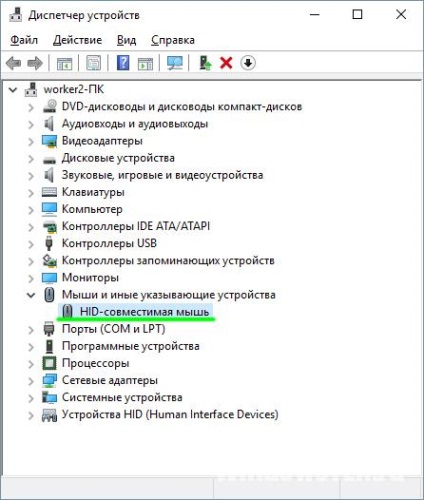
Important! În cazul în care dispozitivul nu este recunoscut (dispozitiv de siguranță la cerere descriptor) sau mouse-ul este în „alte dispozitive“, problema este descrisă în detaliu în acest articol.
Dacă ați verificat brațul pe cinci capete de acuzare. și atunci când conectați cursorul nu se mișcă sau se deplasează în mod corespunzător - o problemă în hardware-ul dispozitivului. Pentru a remedia:
- Deschideți corpul mouse-ului, pentru a inspecta vizual conexiunile de cabluri, condensatori și rezistențe. Poate că sa mutat de lipit.

- În cazul în care cursorul este încă în picioare, se misca - cel mai adesea este un fir rupt. Deschideți și Ometri de acoperire sunat firele pentru a fi sigur. Mutați sârmă în locuri diferite. In acest fel se poate determina localizarea diferenței și pentru a efectua fire de răsucire.
Wireless cu USB-transmițător
Dacă aveți un mouse fără fir conectat la PC prin intermediul transmițătorului, mers pe jos în jurul și a verifica afară cele cinci puncte cu publicarea lucrărilor conducătorului auto. Nimic nu a lucrat? Încercați următoarele:
- După înlocuirea bateriilor, efectuați sincronizarea cu receptorul. Pentru a face acest lucru, scoateți-l cu un USB de zece secunde și se introduce în loc până când se oprește. Așteptați 5-10 secunde până când LED-ul pornește și se oprește. În cazul în care nu se produce sincronizarea, urmați aceeași procedură, dar țineți apăsat în timp ce țineți apăsat butonul mouse-ului.

- În cazul în care receptorul are un buton pentru a vă conecta, scoateți-l timp de 10 secunde, apoi introduceți tot drumul, apăsați și mențineți apăsat butonul până când indicatorul luminos începe să clipească sau cu LED-uri.
Dacă utilizați un dispozitiv de indicare, care funcționează prin Bluetooth și mouse-ul nu mai funcționează:
- Opriți, înlocuiți bateriile și porniți dispozitivul.
- Verificați funcționarea de emisie-recepție (repornire, conectați un alt dispozitiv Bluetooth).
- Verificați driverul pentru transmițător Bluetooth.
- Dacă este necesar, reveniți la o versiune anterioară sau reinstalați driverul.
În cazul în care cursorul este Wi-Fi mouse-ul nu mai funcționează, sau a devenit o „pir“ Cauze posibile ale protocolului, care utilizează un router. Acest lucru se datorează faptului că dispozitivul router și funcționează în aceeași bandă de 2,4 GHz. Pentru a rezolva această problemă, fără a fi nevoie să înlocuiască mouse-ul:
- Du-te la setările routerului în Wi-Fi.
- Schimbarea protocolului 802.11g, și de a salva (experimentul a fost realizat pe D-Link DIR-615m).
- Reboot router și opriți / porniți mouse-ul.
Important! Schimbarea protocolului este adecvat în cazul în care viteza de Internet nu este mai mare de 25 Mbit / s.
Touchpad-ul poate fi dezactivat de software-ul. Du-te în BIOS:
- Alegeți o secțiune avansată → internă Dispozitiv de indicare.
- Apăsați Enter și modificați setarea de la Dezactivat la Activat.

- Apăsați F10 → Da și porniți Windows.
- Verificați funcționarea touchpad.
În cazul în care comutatorul nu funcționează cu, atunci un eșec hardware bine conducătorului auto. Acest lucru poate fi:
- deteriorarea panoului tactil;
- buclă de deconectare.
Sfat! Dacă sunteți încrezători în abilitățile lor - puteți verifica bucla de atașare a touchpad-ului. Se întâmplă că, în timpul transportului acesta iese din priza pentru conectarea la placa de bază.
În cazul în care articolul nu este un sfat ajutat detecta problema de conectare mouse-ul, vă rugăm să ne contactați. Descrie vina în detaliu, vom încerca împreună pentru a găsi răspunsul.
Indiferent dacă sunt sau nu de a publica articole nu numai despre Windows?